文章詳情頁
Win10驅動備份的方法
瀏覽:2日期:2022-11-01 18:21:48
隨著Win10的發布,很多人都升級到Win10系統了。Win10系統是個全新的系統,增加了很多新的功能。Win10系統可以直接用命令備份和還原驅動程序,再加上Win10本身就可以自動完成驅動下載和安裝,所以對于驅動程序的操作基本上就無需借助第三方軟件。那Win10如何驅動備份呢?下面就和大家介紹一下Win10驅動備份的方法。
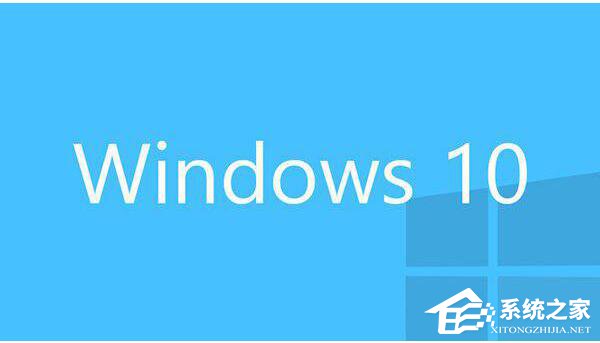
方法如下:
1、右鍵單擊開始按鈕,選擇“命令提示符(管理員)”
2、輸入如下命令后按回車,等待備份完成:
dism /online /export-driver /destination:D:MyDrivers
注意:上述“D:MyDrivers”可替換為你想備份驅動的位置,需要先創建。
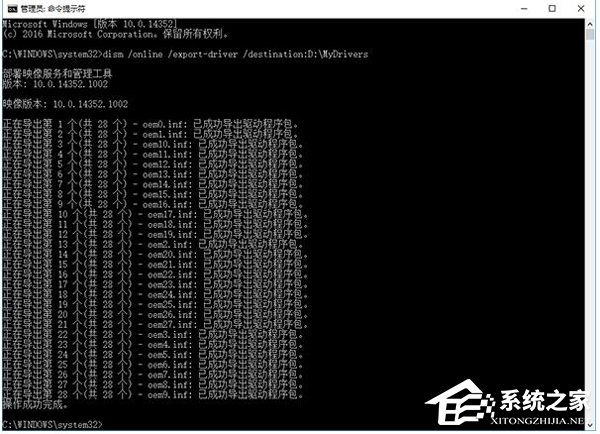
3、若要對未安裝合適驅動的系統進行恢復,執行以下命令即可:
Dism /online /Add-Driver /Driver:D:MyDrivers /Recurse
注意:“D:MyDrivers”需要替換為你備份驅動的位置
這種方法適用于備份和恢復INF格式的驅動,其他格式例如使用Windows Installer(MSI)和EXE格式的驅動包并不在備份和恢復范圍之內。
以上也就是小編給大家詳細介紹的Win10驅動備份的方法了。如還不知道怎么給驅動備份的用戶,不妨試一下上述的方法啊!希望在這里能夠幫到各位。
相關文章:
1. Windows7系統codemeter.exe是什么文件?能卸載嗎?2. Win8系統提示無線適配器或訪問點有問題怎么解決?3. Win10系統ping時出現傳輸失敗常見故障?這招收好了4. 教你如何使用兩行代碼激活Windows系統5. 統信uos系統怎么選擇打印機驅動? uos打印機驅動的兩種選擇方法6. Win10桌面圖標大小怎么更改?Win10桌面圖標大小更改方法介紹7. Windows11升級可能會加密硬盤 注意!這個按鈕不要碰!8. macOS Ventura 13.3 正式版發布: 增加了重復照片檢測功能等功能9. Win10微軟搜索很慢怎么辦?瞬間提速方法推薦10. Win10系統下雙核瀏覽器如何切換內核?
排行榜

 網公網安備
網公網安備